win7玩星际正版无法全屏怎么办|win7设置玩游戏全屏的方法
时间:2017-04-13 来源:互联网 浏览量:
有一些爱玩游戏的朋友会喜欢玩星际争霸,但是最近有一些朋友在win7 ghost 32 纯净版中玩星际争霸的时候发现不能全屏玩了,游戏画面只显示中间的一部分,两边都出现了黑边,这是怎么回事?win7玩星际正版无法全屏怎么办?不急,小编这就来解决大家的困扰。
具体解决方法如下:
1、首先按“Win+R”快捷键,打开“运行”窗口,输入“regedit”按“回车”键,打开注册表编辑器。

2、然后依次定位到以下位置:“KEY_LOCAL_MACHINE”、“SYSTEM”、“ControlSet001”、“Control”、“GraphicsDrivers”、“Configuration”。
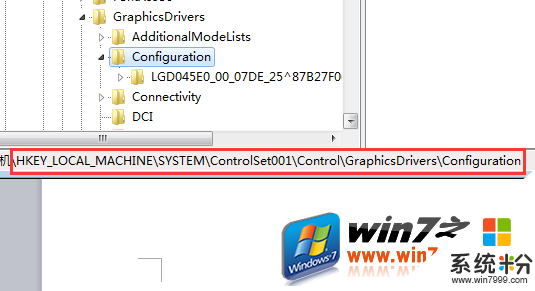
3、右键点击“Configuration”,选择“查找”,输入“Scaling”,找到并右键修改“scaling”。
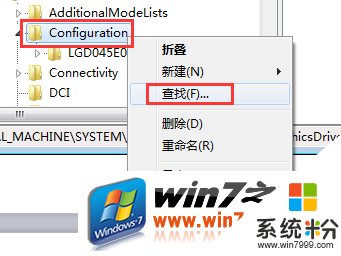
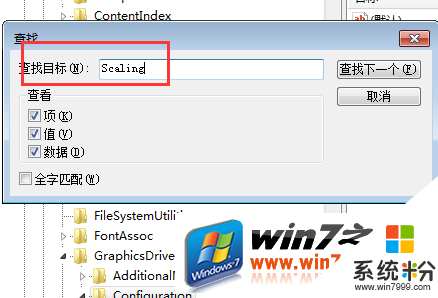
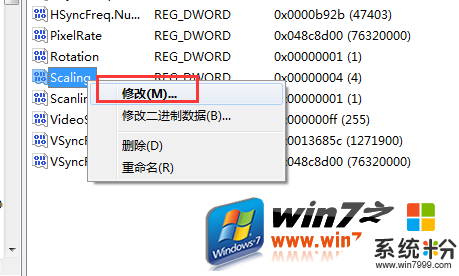
4、将数值改为“3”即可(原值是“4”)。

【win7玩星际正版无法全屏怎么办】的全部内容这就为大家介绍完了,如果你遇到相同的问题,不知道怎么解决的话,不妨试试看吧。还有其他的ghost系统下载后使用的故障,都欢迎使用上系统粉查看相关的教程。
我要分享:
相关教程
- ·win7玩游戏无法全屏怎么办|win7玩游戏不能全屏的修复方法
- ·win7玩dota怎样全屏 win7玩dota全屏的方法有哪些
- ·win7玩dota如何全屏 win7玩dota全屏的方法有哪些
- ·w7玩cf不能全屏怎么办|w7cf设置全屏的方法
- ·w7系统玩游戏不能全屏怎么办,w7玩游戏设置全屏的方法
- ·win7系统下玩dota全屏的方法 win7系统下玩dota怎么全屏
- ·win7系统电脑开机黑屏 Windows7开机黑屏怎么办
- ·win7系统无线网卡搜索不到无线网络 Win7电脑无线信号消失怎么办
- ·win7原版密钥 win7正版永久激活密钥激活步骤
- ·win7屏幕密码 Win7设置开机锁屏密码的方法
Win7系统教程推荐
- 1 win7原版密钥 win7正版永久激活密钥激活步骤
- 2 win7屏幕密码 Win7设置开机锁屏密码的方法
- 3 win7 文件共享设置 Win7如何局域网共享文件
- 4鼠标左键变右键右键无法使用window7怎么办 鼠标左键变右键解决方法
- 5win7电脑前置耳机没声音怎么设置 win7前面板耳机没声音处理方法
- 6win7如何建立共享文件 Win7如何共享文件到其他设备
- 7win7屏幕录制快捷键 Win7自带的屏幕录制功能怎么使用
- 8w7系统搜索不到蓝牙设备 电脑蓝牙搜索不到其他设备
- 9电脑桌面上没有我的电脑图标怎么办 win7桌面图标不见了怎么恢复
- 10win7怎么调出wifi连接 Win7连接WiFi失败怎么办
最新Win7教程
- 1 win7系统电脑开机黑屏 Windows7开机黑屏怎么办
- 2 win7系统无线网卡搜索不到无线网络 Win7电脑无线信号消失怎么办
- 3 win7原版密钥 win7正版永久激活密钥激活步骤
- 4win7屏幕密码 Win7设置开机锁屏密码的方法
- 5win7怎么硬盘分区 win7系统下如何对硬盘进行分区划分
- 6win7 文件共享设置 Win7如何局域网共享文件
- 7鼠标左键变右键右键无法使用window7怎么办 鼠标左键变右键解决方法
- 8windows7加密绿色 Windows7如何取消加密文件的绿色图标显示
- 9windows7操作特点 Windows 7的特点有哪些
- 10win7桌面东西都没有了 桌面文件丢失了怎么办
